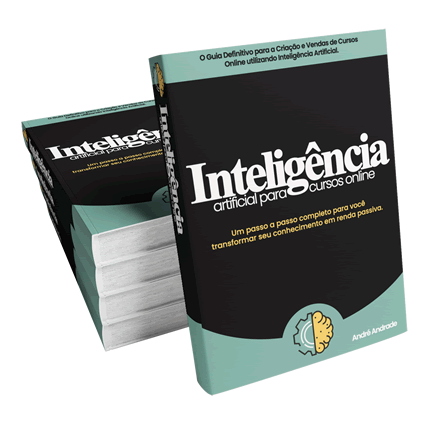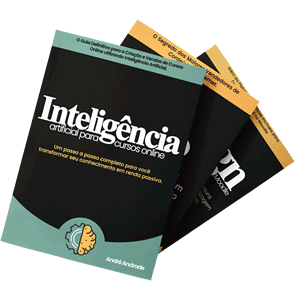Duas dicas de configuração Moodle para iniciantes
19/08/2016 14:08:21Se Inscreva em Nosso Canal do Youtube Acompanhe nosso Instagram

O Moodle vem sendo amplamente utilizado por milhares de instituições de ensino em todo o mundo. Sua flexibilidade em adicionar módulo, alterar as configurações e estar disponível na língua nativa do usuário (já são mais de 70 idiomas disponíveis), ou até mesmo sua portabilidade, faz com que Universidade como a Aberta do Brasil e a da Inglaterra escolham o LMS como o seu principal aliado na hora de oferecer cursos à distância. No entanto, para muitas pessoas que estão pela primeira vez operando a plataforma, configurar os espaços pode ser uma tarefa árdua e bastante desgastante. Por isso, vamos explicar passo a passo tudo o que você pode e deve fazer na hora de configurar o Moodle, como configurar o menu administrativo do sistema com cada um dos blocos e módulos possíveis.
Afinal, o que são módulos e caixas?
Os blocos nada mais são que as caixas que ficam adesivadas na lateral de cada página. Essas caixas possuem links para determinadas atividades, módulos, funcionalidades e recursos, assim como a apresentação de informações de acesso do usuário. Com a configuração, você pode decidir quais dessas caixas serão exibidas em sua plataforma e como o conteúdo deve ser disposto, tudo para que o seu Moodle fique exatamente como você deseja. Já os módulos são um pouco mais complexos, por conta de sua estrutura, e é o local onde está a maior parte dos recursos extras da plataforma de ensino. Alguns deles estão na instalação padrão, mas outros podem ser modificados.
Como posso configurar e instalar os módulos e caixas?
Para instalar módulos ou blocos, o procedimento é o mesmo usado quando você está instalando o Moodle. Primeiro, faça o download do que você quer personalizar; depois, é a vez de descompactar o arquivo em seu computador. Mas, lembre-se de que sua máquina precisa estar atualizada; caso contrário, a instalação não será permitida, e você terá dores de cabeça. Certifique-se também de que a pasta gmoodle_xlink existe e pegue os arquivos que estão dentro dela. Feito isso, é hora de salvar esses arquivos no sistema do Moodle. Para os blocos, a pasta é a mod; para plug-ins, é a auth. Logue no Moodle e clique em avisos, clique no botão continuam ou atualizar. Depois, é só confirmar o processo, e pronto! Para conseguir configurar mais áreas do seu Moodle, basta seguir os mesmo passos citados acima, já que todas as áreas personalizadas respondem da mesma maneira. Assim, você consegue fazer com que sua plataforma de ensino à distância seja mais efetiva e mostre realmente todo o conteúdo que você precisa, descomplicando também a sua navegação e dificuldade de interação existentes em outras plataformas, mas marca registrada do Moodle. Depois, é só escolher os cursos aos quais você pode ter acesso pela plataforma, assim como as faculdades que oferecem especialização para a sua área. Assim, você irá aproveitar ao máximo todo o conteúdo que lhe dará capacitação profissional e fará com que você tenha mais chances no mercado de trabalho brasileiro. Não esqueça de deixar seu comentário e até a próxima!
Está Buscando Alguma Solução, Serviço ou Ajuda em Seu Projeto?
Confira Nossos Últimos Artigos
Veja abaixo as novidades que preparamos para você, todo dia um texto novo.
Elevando o Padrão: A Melhor Plataforma Elearning p...
Educação a Distância - 28/04/2023
5 opções de negócios para startups
Desenvolvimento Web - 16/09/2016
Por que optar por estudar via EAD
Sugestão de Cursos - 31/03/2020
Cursos a distância estão mais baratos
Moodle [plataforma ead] - 14/07/2017